虽然防火墙可以用来阻挡外部不安全的因素,但是有时未免太过夸张,太过小气。随便进个网站,下载一个东西都不行。我们如何将它关闭呢?接下来,我就给大家介绍一下关闭防火墙的方法
防火墙是一种保护计算机网络安全的技术性措施,目的就是防止外部网络用户未经授权的访问。但是计算机流入流出的所有网络通信均要经过防火墙,我们安装软件的时候也会给我们造成一定的压力。下面,我就教大家如何关闭电脑的防火墙
一、win7系统
1、点击电脑左下角的开始,然后打开控制面板。
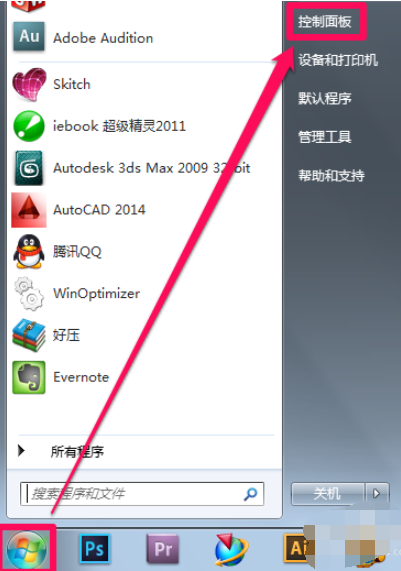
电脑防火墙怎么关电脑图解1
2、接下来在控制面板中选择防火墙。
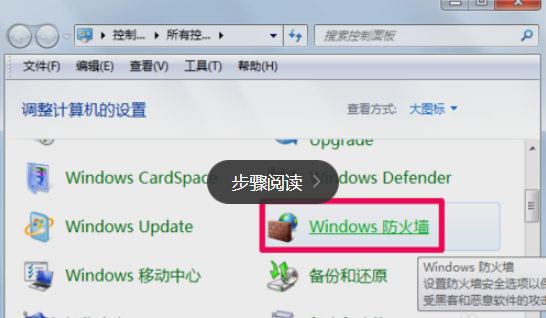
电脑防火墙怎么关电脑图解2
3、选择左侧的打开或关闭Windows防护墙。
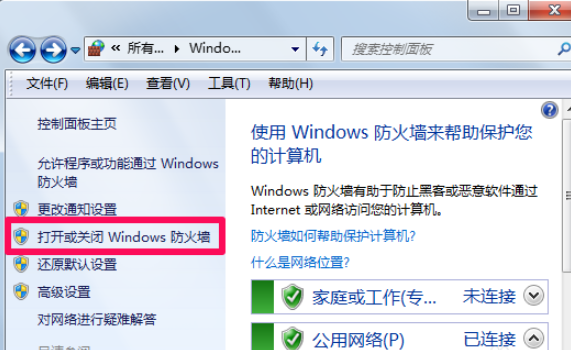
电脑防火墙电脑图解3
4、在窗口中选择关闭Windows防火墙,最后点击确定就OK了。如果我们电脑中有好用的杀毒软件是可以将其关闭的,没有的话不太推荐关闭。
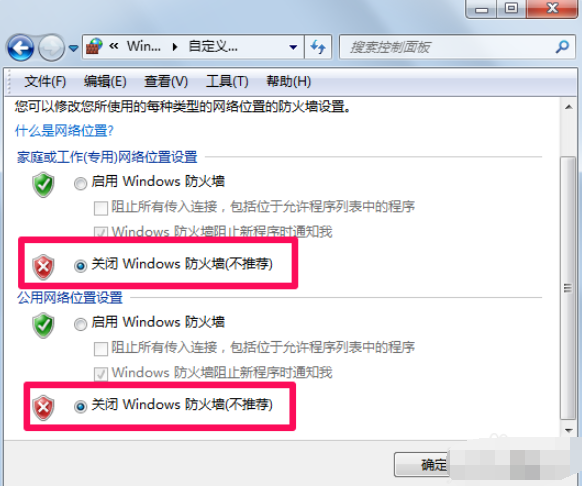
关闭电脑防火墙电脑图解4
二、win10系统
1、右键点击桌面左下角的开始按钮,在弹出菜单中选择“设置”菜单项。
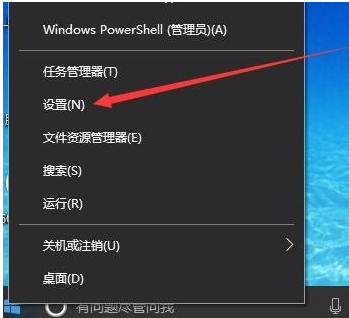
电脑防火墙怎么设置电脑图解5
2、这时就会打开Windows10系统的“设置”窗口,在窗口中点击“网络和Internet”图标,打开网络设置窗口
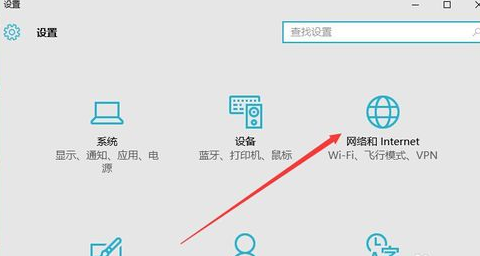
关闭电脑防火墙电脑图解6
3、在打开的网络和Internet设置窗口,点击左侧边栏的的“以太网”菜单项。
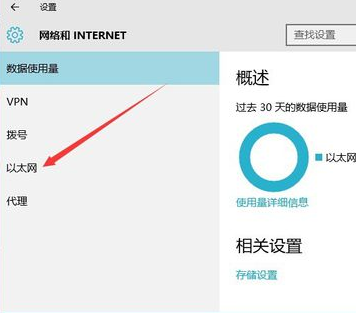
电脑防火墙电脑图解7
4、然后在右向下拉动滚动条,找到“Windows防火墙”一项,点击该项打开“Windows防火墙”设置窗口
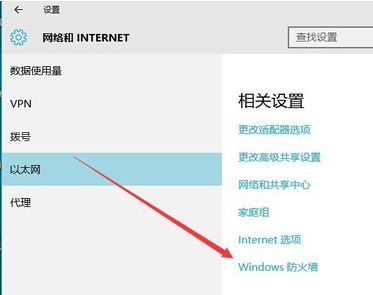
关闭电脑防火墙电脑图解8
5、在打开的Windows防火墙设置窗口中,点击左侧的“防火墙和网络保护”菜单项。
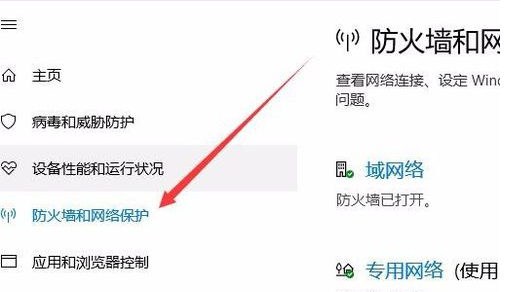
电脑防火墙怎么关电脑图解9
6、在打开的自定义各类网络的设置窗口中,分别选择“专用网络设置”与“公用网络设置”项的“关闭Windows防火墙”前的单选框,最后点击“确定”按钮

电脑防火墙怎么关电脑图解10
7、这时在系统右下角会弹出“启用Windows防火墙”的提示信息,这时Windows防火墙已关闭了。
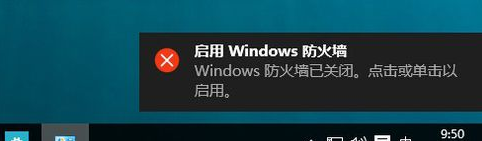
电脑防火墙怎么关电脑图解11
以上就是电脑防火墙关闭方法啦,相信你一定学会了